RCAは、1919年に設立されたアメリカの大手電子機器メーカーでした。現在、RCAは、タブレット、2-in-1タブレットなど、さまざまな顧客の電子製品を販売しています。 RCAタブレット製品は、費用対効果が高く、価格も安いこともあり、若者や学生に人気があります。 フォーラムでRCAタブレットをリセットする方法を検索する人がいることがわかりました。 たとえば、「工場出荷時の状態にリセットして、ルート化された7 RCAタブレットのルート機能を削除するにはどうすればよいですか?」、「RCAタブレットがセットアップロゴに残っているのですが、リセットするにはどうすればよいですか?」 したがって、私たちはあなたに言うつもりです RCAタブレットをリセットする方法 あなたが様々な問題を取り除くのを助けるために。
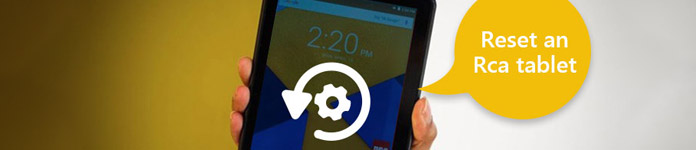
第1部:RCA Tabletのリセット前:データのバックアップ
人々はタブレットにファイルや情報を保存することを好みます。その理由の 1 つは、タブレットの方が大容量の内部ストレージを備えているためです。したがって、どの方法を使用する場合でも、RCA タブレットをリセットする開始点はバックアップである必要があります。 ApeaksoftAndroidのバックアップと復元 RCA タブレットに最適なバックアップ ツールの 1 つです。その主な機能は次のとおりです。

4,000,000+ ダウンロード
使いやすい。 ワンクリックでRCAタブレットのバックアップを作成することができます。
コンピュータでバックアップを表示します。 ユーザーは RCAデバイスをコンピュータにバックアップする いつでもバックアップを表示できます。
選択的にバックアップします。 ユーザーはどのデータタイプをバックアップするかを決定できます。
無損失回復 プログラムは元の状態でRCAバックアップから失われたデータを回復する能力を持っています。
AndroidタブレットやWindowsタブレットを含むすべてのRCAタブレットモデルをサポートしています。
このデスクトップ プログラムは、Windows 10/8/8.1/7/XP および Mac OS で利用できます。
つまり、Android Backup&Restoreは、RCAタブレットをリセットする前にRCAタブレットをバックアップする最も簡単な方法です。 このステップはあなたの前にも必要です サムスンをリセット、HTC、Huaweiまたは他のAndroidデバイス。

リセットする前にRCAタブレットをバックアップする方法
ステップ1 最新バージョンの Android Data Backup & Restore を PC にインストールします。 Mac OS には特定のバージョンがあります。 USB コードを使用してタブレットをコンピュータに接続します。

ステップ2 クリック ワンクリックバックアップ タブレットが検出されると、ボタンをクリックすると、タブレット バックアップ ツールが自動的にバックアップの作成を開始します。必要なのは、プロセスが完了するのを待つことだけです。

ステップ3 結果ウィンドウで、最新のバックアップ ファイルを選択し、 お気軽にご連絡ください 下部のボタンをクリックして開くと、連絡先、メッセージ、写真、WhatsApp などのカテゴリ別にすべてのデータを表示できます。
第2部:RCAタブレットをリセットする方法
RCAタブレットの内容をすべて消去して工場出荷時の状態に復元する必要がある場合は、以下のガイドが役に立ちます。 タブレットの電源容量が少なくとも50%あることを確認してください。
方法1:設定メニューでAndroidを実行しているRCAタブレットをリセットする
RCA Androidタブレットには組み込みのリセット機能があり、これは工場出荷時の状態へのリセットを実行する最も簡単な方法です。
ステップ1 RCA タブレットのロックを解除し、 設定 アプリをホーム画面から開きます。
ステップ2 下にスクロールして バックアップとリセット ボタン。それをタップすると、工場出荷時設定にリセットするとデバイス上のすべてのデータが削除されるという情報が表示されます。
ステップ3 間違いがなければ、 をタップしてください タブレットをリセット or 工場データ プロセスをトリガーするためのリセット ボタン。
ステップ4 RCA タブレットのリセットが完了したら、タブレットを再起動すると、新しいデバイスとしてセットアップできます。
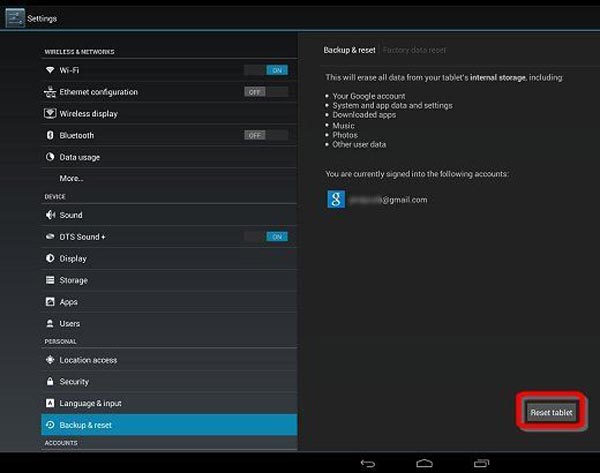
Way 2:リカバリーモードでRCA Androidタブレットをリセットする
場合によっては、設定アプリを使用できないことがあります。たとえば、次のようなとき 壊れた電話を直す、[設定]メニューにアクセスする方法はありません。現時点では、リカバリ モードが優れた代替ソリューションです。
ステップ1 を使用してタブレットの電源を切ります。 出力 ボタン。画面が完全に黒くなるまで待ってから、ボタンを押し続けます。 ボリュームを上げます と 出力 リカバリモード画面が表示されるまで、ボタンを同時に押します。
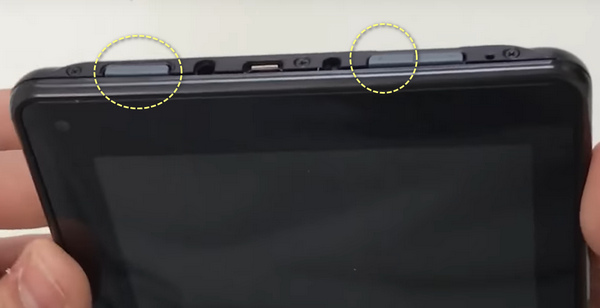
ステップ2 次のラベルが付いたオプションに移動します データ削除/工場出荷時設定への初期化 音量大ボタンと音量小ボタンを使用してコマンドを実行し、電源ボタンを押してコマンドを実行します。
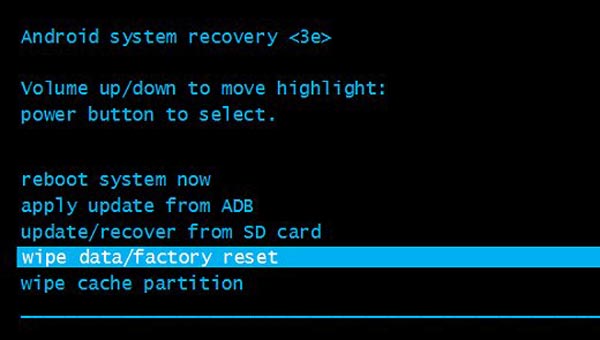
ステップ3 確認画面が表示されたら強調表示して実行します はい RCA タブレットのリセットを開始します。完了したら、をタップします 今すぐシステムを再起動する タブレットが再起動し、ようこそ画面が表示されます。
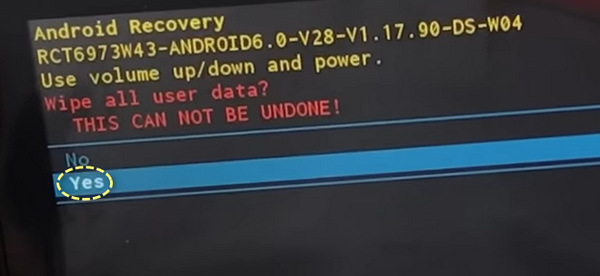
方法3:Windows 10を実行しているRCAタブレットをリセットします。
お使いのRCAタブレットがWindows 10を実行している場合は、RCAタブレットをリセットすることも究極のトラブルシューティングソリューションとして機能します。
ステップ1 タブレットを完全にシャットダウンしてから、電源を入れ直します。を押し続けます FN/機能 電源投入時にキーボードの ボタンを繰り返し押しながら、 F9 表示されるまでボタン お待ちください.
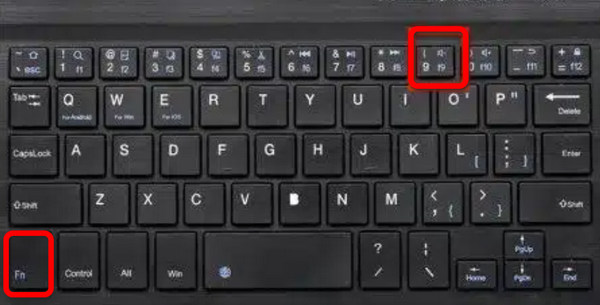
ステップ2 起動画面が表示されたら、 解決します オプションを選択してから PCをリセットする。次に、ファイルを削除するか、デバイスを完全にクリーンアップするかの 2 つのオプションが表示されます。後者は、タブレットからすべての個人ファイルとアプリを消去し、工場出荷時の設定に戻します。
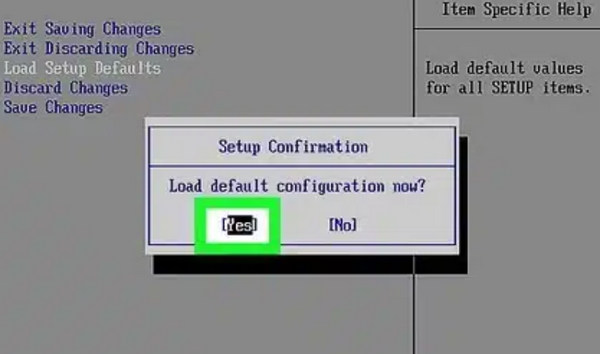
ステップ3。 決定を下すと、RCAのロゴが表示されたら開始します。 タブレット上のデータ量に応じて、プロセス全体で30分から1時間かかります。
第3部:RCA錠の種類
一般的に言って、RCAは2種類のタブレット製品、タブレットと2-in-1タブレットを販売しています。 前者はさまざまなモデルのiPadに似ており、それぞれがRCA Tablet 9 Geminiなどの異なる画面サイズを提供しています。 後者はタブレットとラップトップの両方の特徴を共有するポータブルコンピュータです。 簡単に言うと、2-in-1タブレットは、ホットプラグ対応の無料キーボードを備えたタブレットです。
そしてオペレーティングシステム別に分類すると、RCAはAndroidタブレットとRCA Cambio 10タブレットのようなWindows 10.1タブレットの両方を提供します。 もちろん、RCAタブレットをリセットするためのワークフローは、そのオペレーティングシステムによって異なります。
上記の方法を習得していれば、RCA タブレットをリセットするのは簡単なはずです。
パート 4. iPhone でセーフモードをオフにする方法に関するよくある質問
RCA Windows タブレットをソフト リセットできますか?
はい、できます。下部の検索ボックスで Windows Defender を検索できます。次に、[デバイスのパフォーマンスと状態] ボタンをクリックし、[新規開始] ボタンをクリックして RCA タブレットをリセットします。
ハードリセットするとタブレットに損傷が生じますか?
いいえ、そうではありません。これらの手順は、デバイスの電源が入っていないときに RCA タブレットをハード リセットするために開発されました。気軽にできますよ。
RCA の BIOS インターフェイスに入ることができないのはなぜですか?
これは、Windows RCA モデルが異なると、BOIS インターフェイスに入るために必要なキーが異なるためです。 RCA タブレットをリセットする前に、インターネットにアクセスしてモデルのホットキーを検索できます。
まとめ:
RCA タブレットに問題が発生した場合、トラブルシューティングを見つけるのが難しいことがわかります。このチュートリアルでは、次の方法を説明しました。 RCAタブレットをリセットする 詳細に。





